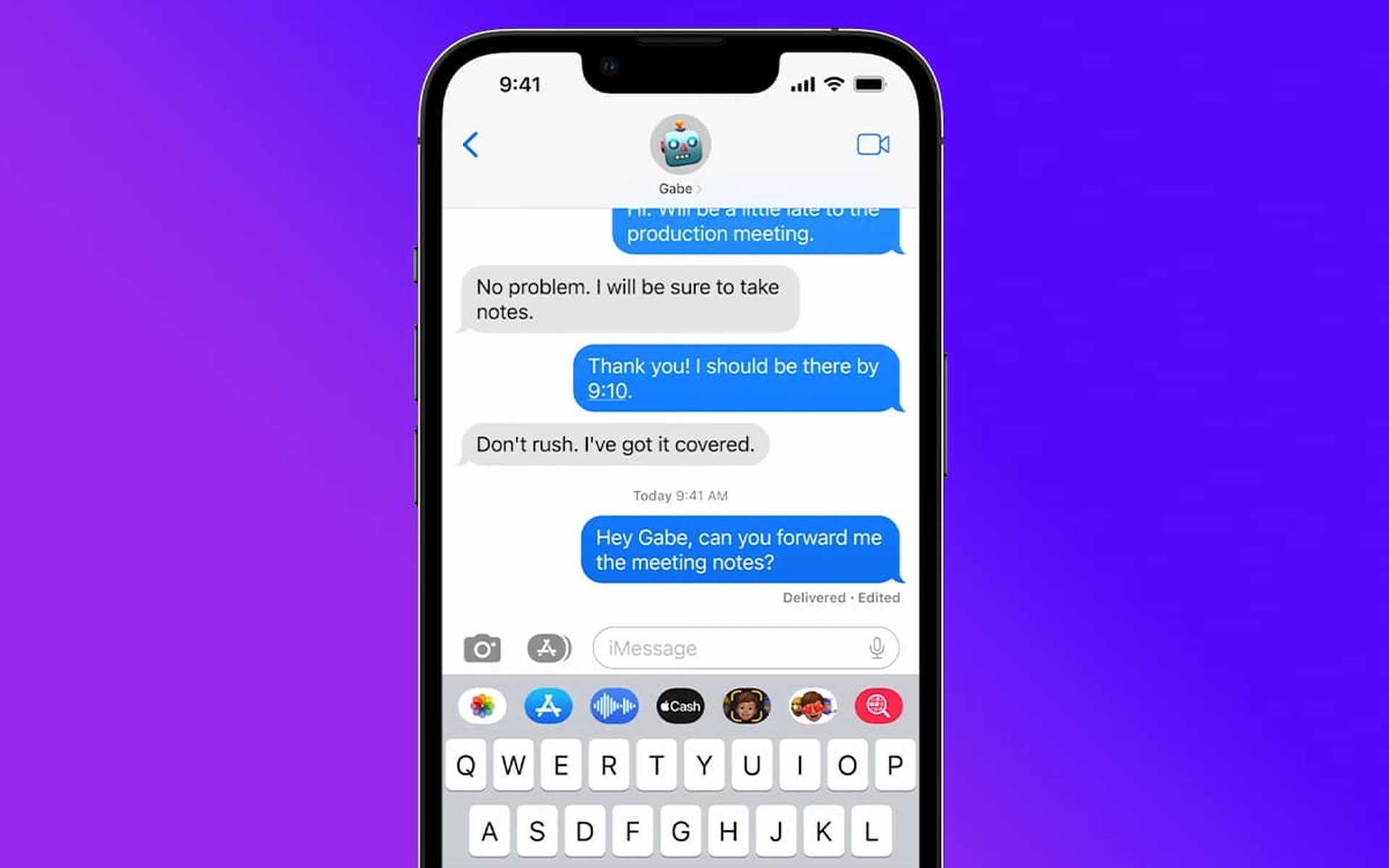En este artículo, veremos cómo cancelar el envío de iMessage iOS 16, para que pueda hacerlo tan pronto como se implemente.
iOS 16 planea agregar una serie de nuevas funciones a la aplicación Mensajes. Una de las características más intrigantes disponibles es la capacidad de cancelar el envío de mensajes de iMessage en un iPhone. Síganos mientras analizamos cómo funciona la función, sus límites y cómo es para la persona del otro lado.
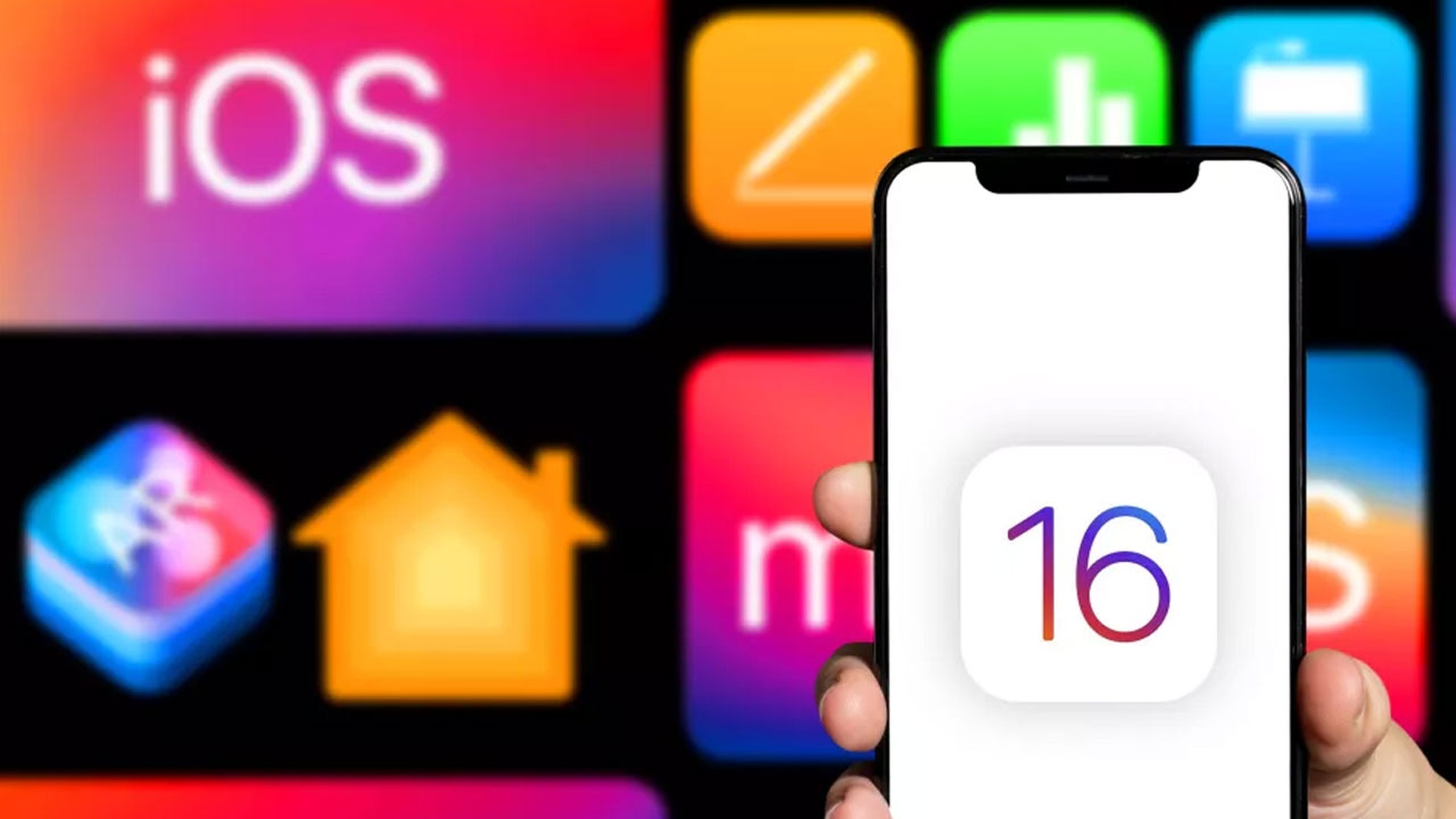
Apple ha presentado iOS 16 en WWDC 2022, con una nueva interfaz de pantalla de bloqueo personalizable por el usuario. Esto le permite agregar sus propias imágenes como fondos de pantalla, cambiar la fuente y el color de la fecha y la hora, e incluir nuevos widgets para pronósticos del tiempo, anillos de actividad, eventos de calendario y más.
Apple también está impulsando mejoras en las notificaciones y la funcionalidad mejorada de Focus. Live Activities en iOS 16 le permite anclar y administrar notificaciones en su pantalla de bloqueo, como resultados deportivos en vivo. Apple también presenta notificaciones ocultas que aparecen en la parte inferior de la pantalla de bloqueo. Si desea obtener más información sobre los anuncios realizados en la WWDC 2022, asegúrese de consultar los anuncios de la WWDC 2022 de Apple: pague más tarde, macOS ventura, chip M2 y más, donde repasamos todo con gran detalle.
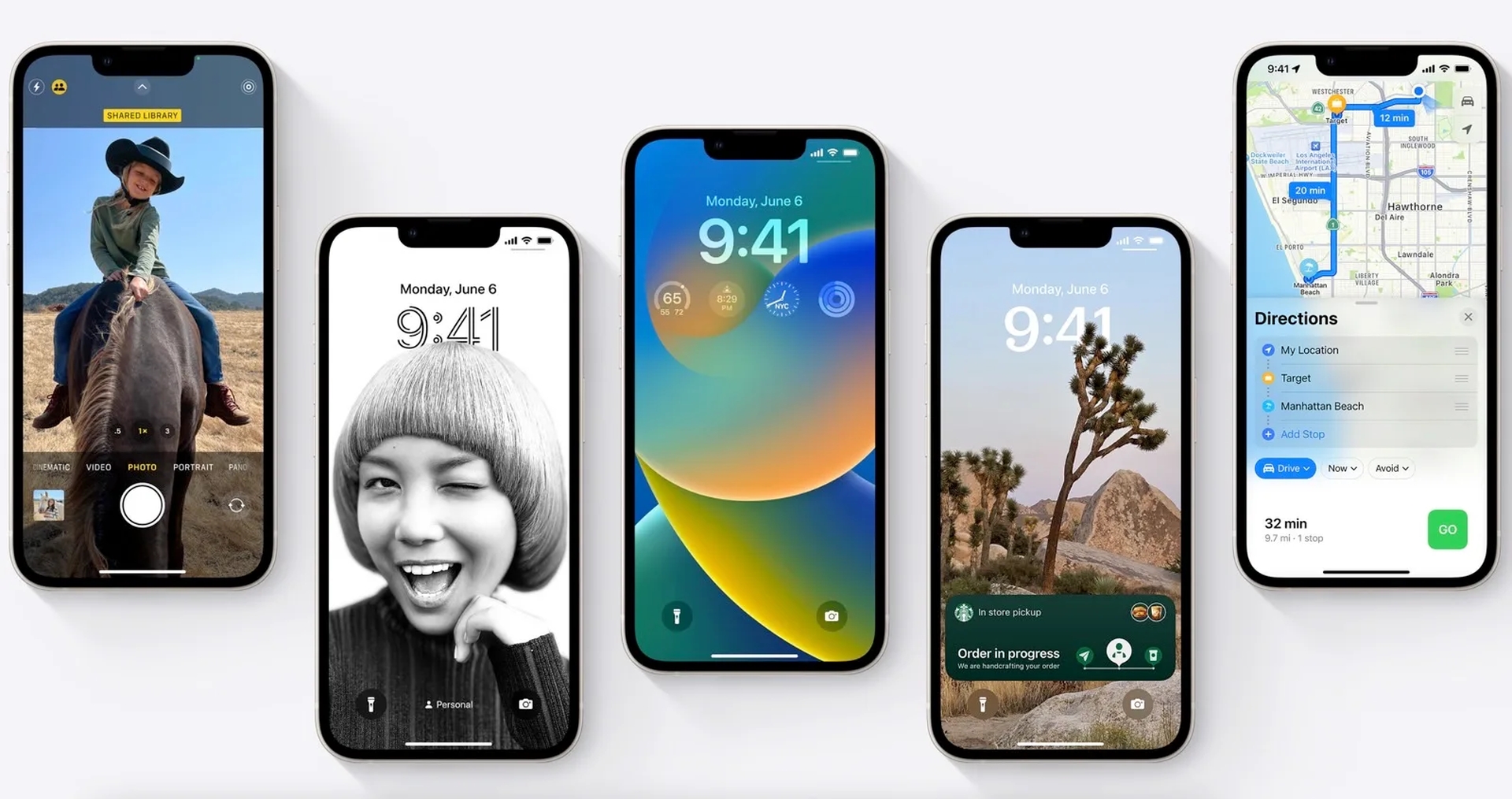
iOS 16 agrega una serie de nuevas capacidades a la aplicación Mensajes de Apple. La opción de modificar iMessages, anular el envío de iMessages y marcar mensajes de texto como leídos son tres actualizaciones importantes. Veremos cómo cancelar el envío de iMessages en su iPhone en esta sección. También tenemos una guía completa sobre cómo modificar iMessage.
¿Cómo cancelar el envío de iMessage iOS 16?
iOS 16 ya está disponible como versión preliminar para desarrolladores. En julio, comenzará la versión beta pública gratuita de iOS 16. Recientemente presentamos cómo obtener iOS 16 Beta aquí. Si tiene la nueva versión en su teléfono, seguir los pasos a continuación le permitirá cancelar el envío de un mensaje en la aplicación Mensajes.
- Con iOS 16 en iPhone, abra la aplicación Mensajes.
- Encuentra la conversación y el mensaje específico que deseas cancelar.
- Mantén presionado el mensaje.
- Presiona Deshacer Enviar.
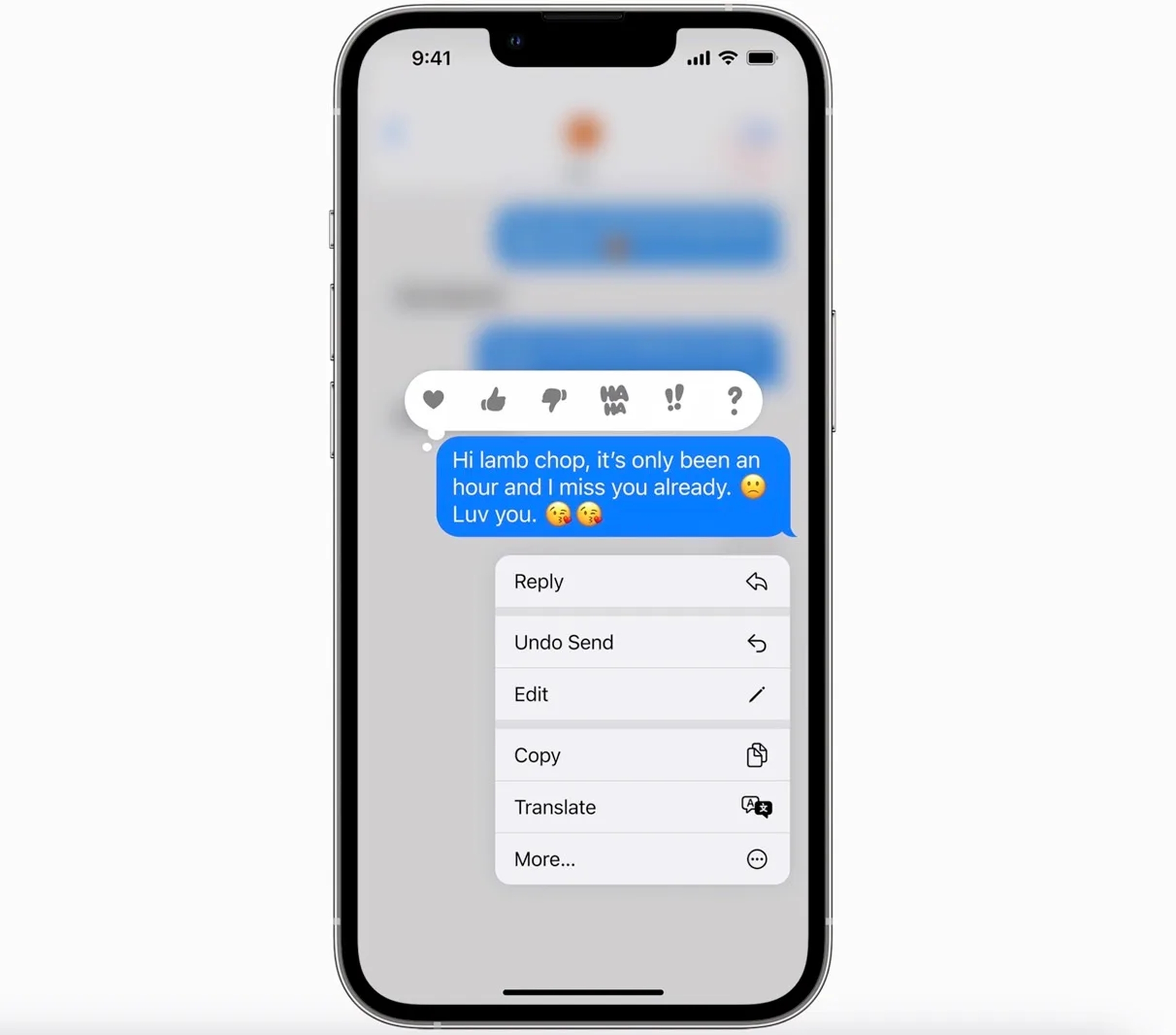
Deshacer el envío y la nueva opción Editar mensaje funcionan hasta 15 minutos después del envío. Cuando intenta anular el envío de iMessages que se enviaron a un usuario de iOS 15 o anterior, Apple señala que es posible que aún puedan verlos. No es necesario que confirmes la acción, tan pronto como anules el envío de mensajes de iMessage en tu iPhone, verás una pequeña animación donde estallan y desaparecen. Puede ver cómo se ve un mensaje que desaparece en la imagen a continuación. Entonces, eso es todo. Es bastante simple, pero debe tenerse en cuenta que hay algunas advertencias sobre esta función que deben tenerse en cuenta, que analizamos en el resto de esta guía.
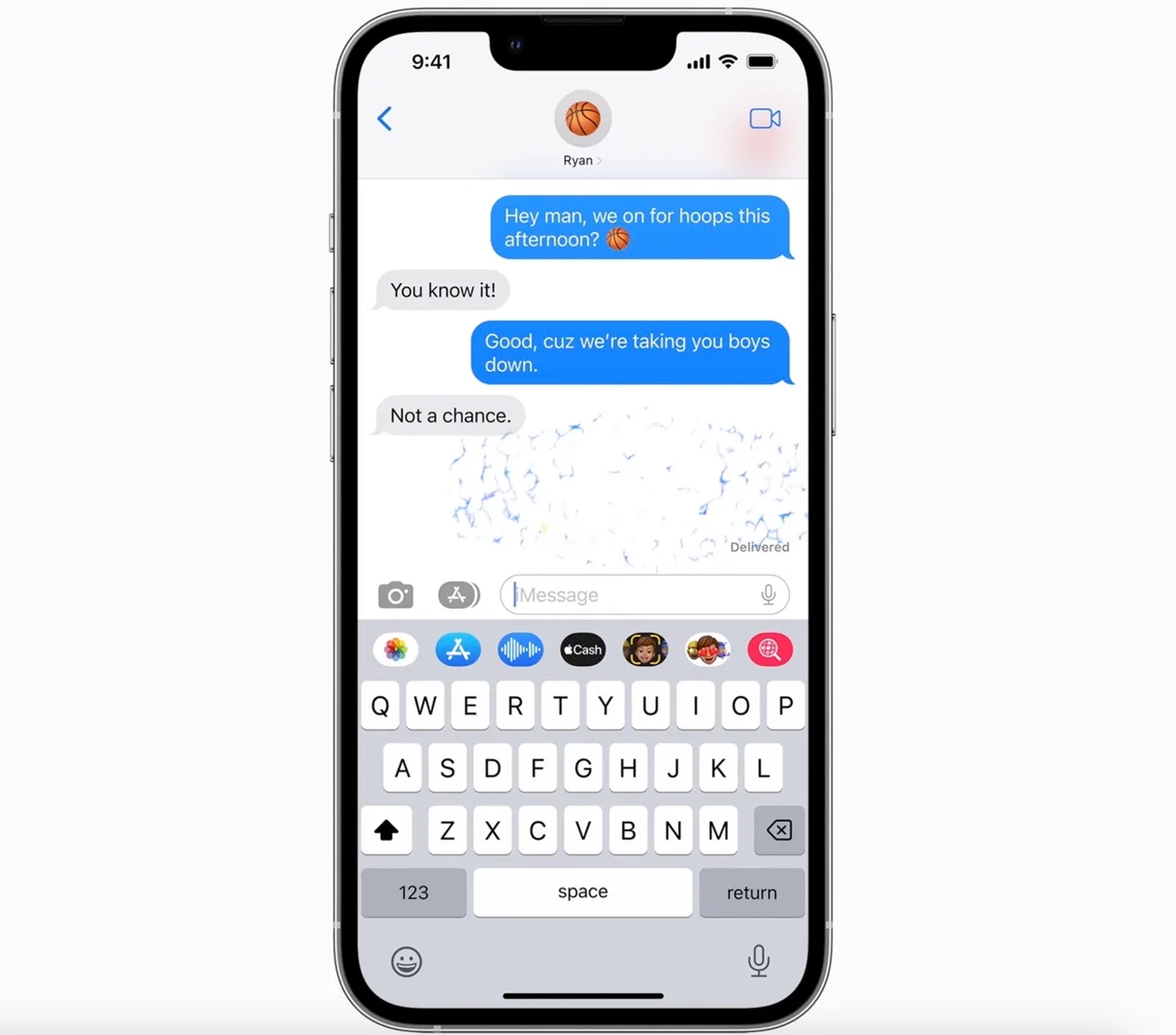
Limitaciones de la función no enviar iMessage iOS 16
Si la persona a la que le enviaste un iMessage no tiene iOS 16 y luego lo cancela, Apple le envía una notificación que indica que “es posible que aún pueda leer tu mensaje”. Si recibe un mensaje no enviado y el destinatario de la comunicación original está en iOS 16, se le ofrecerá una notificación en el hilo. Pero un aspecto interesante es que la notificación de iMessage se elimina en su dispositivo junto con el mensaje cuando cancelas el envío. Entonces sabrán que usó la función, pero no podrán decir qué era mientras no vieron una vista previa del texto cuando se envió el mensaje original.
Ahí lo tiene, nuestra guía sobre cómo anular el envío de iMessage iOS 16. Si disfrutó de este artículo, estamos seguros de que querrá consultar Comparación: iOS 16 vs Android 13, o iOS 16 viene con widgets personalizables largamente deseados.